
3D Touch-funktionerna är just en av funktionerna hos Cupertino-företaget som andra märken har misslyckats med att kopiera.De har inte ens lyckats få liknande resultat. Systemet som gjorde sin debut i både iPhone 6s och Apple Watch fortsätter idag att vara en grundläggande del och egenskap hos dessa produkter, och hur det fungerar har utökats till andra Apple-produkter som MacBook-styrplattan.
Men... vet du allt om 3D Touch-genvägar? Vi föreställer oss att du kommer att känna till många av dessa genvägar, men du vet förmodligen inte vad alla dessa genvägar är. Vi har förberett den definitiva listan över 3D Touch-genvägar som för närvarande är användbara på iOS, stanna hos oss och upptäck dem.
Som du väl vet, trots 3D Touch-funktionerna som har anpassats på enheter som iPad och iPhone SE, är de verkligen funktionella både på iPhone 6s, som i iPhone 7, iPhone 8 och iPhone X i alla dess varianter, nu kör vi!
I inbyggda appar
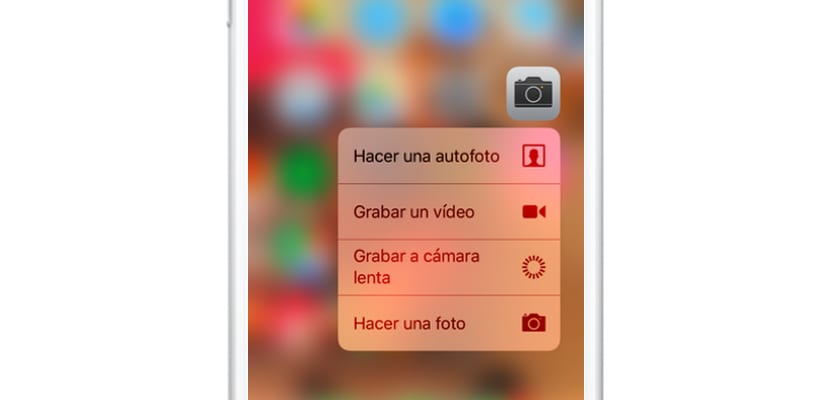
Apple var utan tvekan tvungen att satsa på den här typen av genvägar i första hand, så redan innan något företag hade anpassat denna teknik till sitt användargränssnitt, har det lagt till vissa 3D Touch genvägsfunktioner till nästan alla sina applikationer från början, Låt oss gå med dem:
- App Store: Sök appar; Inlösningskod; redan köpt
- Safari: Ny flik; Privat flik; Markörer; läslista
- Telefon: Favoriter widget; Ny kontakt; Hitta kontakt; Sista chansen
- Inställningar: Blåtand; WiFi; Mobil data; Batteri
- Foton: Senaste widget; Senare; Favoriter; Leta efter
- Facetime: Favoriter widget
- tid: väder widget; Tillagda städer; Lägg till nya städer
- Väckarklocka; Kronometer; timer
- Titta: Länk
- Träning: Aktivitetswidget; Spela in; Mellan oss; Dela med sig
- Kamera: ta ett foto; Spela in i slow motion; Spela in en video; ta en selfie
- Kontakter: Ny kontakt; Favoriter i widgeten
- Kalender: Ny händelse; kommer snart widget
- Hälsa: Idag; Medicinska data
- Röstanteckningar: Ny inspelning; spela sista tonen
- Kompass: Kompass; Nivå
- iBooks: Sök
- Anmärkningar: widget; ny anteckning; Ny lista; Nytt foto; ny ritning
- Arkiv: Senaste widget
- Påminnelser: Senaste widget; Listor med genvägar
- Miniräknare: Kopiera det senaste värdet
- Podcast: Favoriter widget; Leta efter; uppdatera avsnitt
- iMessage: Nytt meddelande
I detta avseende lyfter vi till exempel fram det "Casa", HomeKit-hanteraren, som inte har direkt tillgång till någon 3D Touch, kan du bara komma åt den här widgeten via Control Center-systemet. På samma sätt har andra som iBooks eller Apple Watch väldigt få möjligheter.
Öppna multitasking utan att trycka på hemknappen
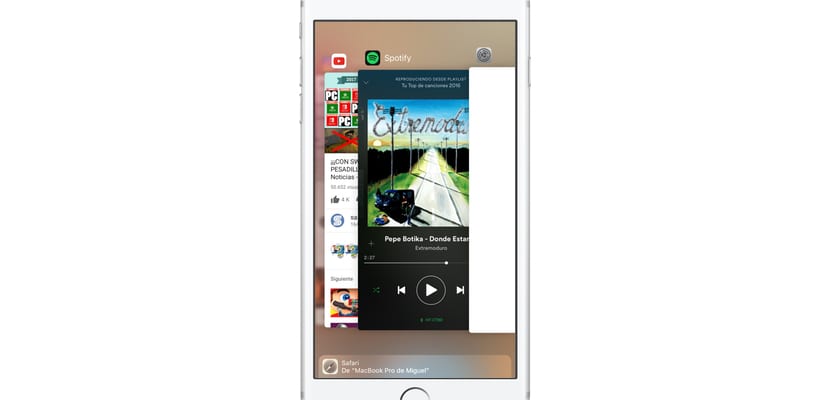
En av de bästa funktionerna 3D Touch är att det äntligen tillät oss att öppna multitasking-växeln eller öppna applikationshanteraren utan att behöva trycka på hemknappen. För att göra detta på enheter före iOS 11 var vi tvungna att trycka på "stark" i det nedre vänstra hörnet och glida till mitten, det var så det öppnade.
Men i iOS 11 försvann denna funktionalitet och återvände sedan. För närvarande i iOS 11.2 kan vi öppna multitask-hanteraren genom att trycka hårt på den vänstra sidan av skärmen och hålla ned pekskärmen. Det är inte nödvändigt att vi gör en rörelse, helt enkelt genom att trycka länge och kraftigt på vänster sida öppnar vi multitasking-hanteraren.
Förhandsgranska länkar och innehåll i Safari
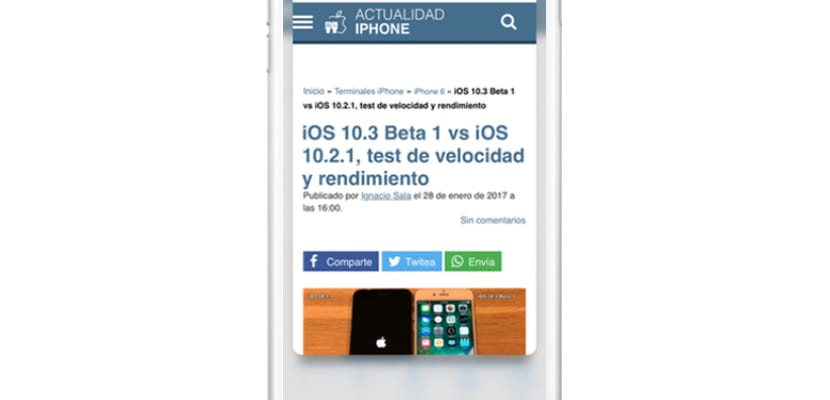
Detta är en av de kanske mest okända funktionerna i 3D Touch, trots att det är en funktion som är helt ärvd från macOS, eftersom 3D-styrplattan med ForceTouch kunde vi precis dra nytta av denna funktion. Tja, det har inte förändrats alls.
Helt enkelt medan vi surfar på internet och ser en länk eller länkat innehåll, trycker vi hårt på länken och ett litet fönster öppnas med detta innehåll i form av en förhandsvisning, en attraktiv, intressant funktion som avsevärt kan spara surftid.
Korrigera och markera text på tangentbordet
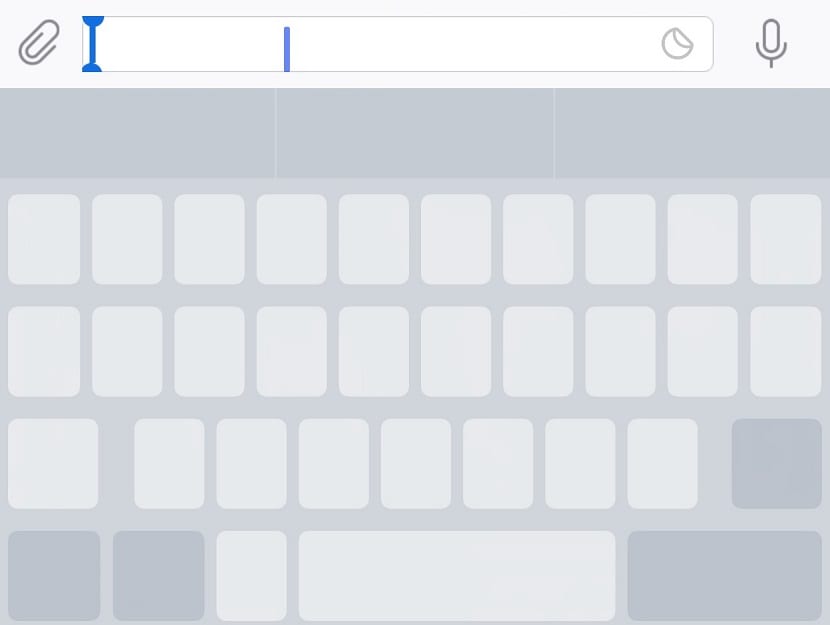
Det här är en annan av 3D Touch-funktionerna som när du väl har provat den kommer du inte att kunna bli av med den. Och för att vara ärlig, jämfört med Android är iOS-textvalssystemet ett av de värsta jag har stött på på mjukvarunivå. Apple har kunnat anpassa 3D Touch ganska bra till denna funktion.
Om du trycker hårt på tangentbordets mittknappar kommer du att se hur du omedelbart kan omvandla ditt tangentbord till en styrplatta, du kommer att kunna navigera genom de bokstäver som redan skrivits på ett exakt sätt för att korrigera eller ändra dem. Om du en gång trycker på den trycker du hårdare kommer du fortfarande att kunna välja texten från början till slut för att ersätta den, ändra formatet och till och med teckensnittet.
3D Touch inuti kontrollcentret
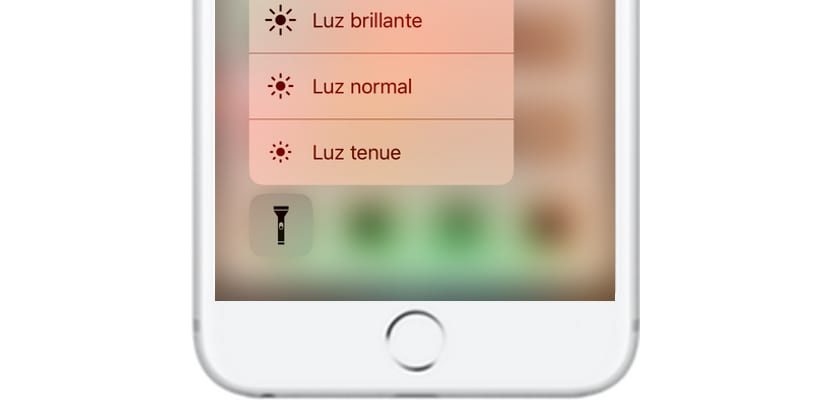
Även om iOS 11 har simulerat 3D Touch-gesten i Control Center för enheter som inte stöds, blir den mycket mer intressant och funktionell tack vare denna teknik. Låt oss se vad dess mest relevanta egenskaper är:
- Om anslutningarna: Öppna en förhandsvisning av flygplansläge, mobildata, Wi-Fi, Bluetooth, AirDrop och internetdelning.
- Om minispelaren: Utöka spelaren med kontrollinställningar
- Om ljusstyrka: Ändra färgtonen exakt och aktivera Night Shift
- Om volym: Expandera volymväljaren
- Om ficklampan: Förläng belysningens effektväljare
- Om anteckningar: Ny anteckning; Ny lista; Nytt foto; ny ritning
- Om kamera: Ta en selfie; Spela in en video; Spela in i slow motion; Foto
Relevanta 3D Touch-tricks

- Om du trycker på om en app som laddas ner, Du kan pausa nedladdningen eller prioritera nedladdningen.
- Anropar 3D Touch om ett namn i telefonboken för att öppna en källväljare för samtalet, meddelandet, e-postmeddelandet eller videosamtalet.
- Kör 3D Touch på en mapp med aviseringar och du kommer att kunna se med en blick vilka aviseringar den innehåller
- Prova alltid 3D Touch i installerade appar, för att ta reda på om de har lagt till nya.
Hur kan jag justera 3D Touch?
Som alltid Om du går till appen Inställningar kommer du att kunna anpassa hur 3D Touch fungerar, Klara åtminstone pressens fasthet att åberopa 3D Touch, vi kommer att kunna välja mellan tre olika grader.
Kan du fler genvägar eller saknar du några? Tveka inte att delta i kommentarerna.
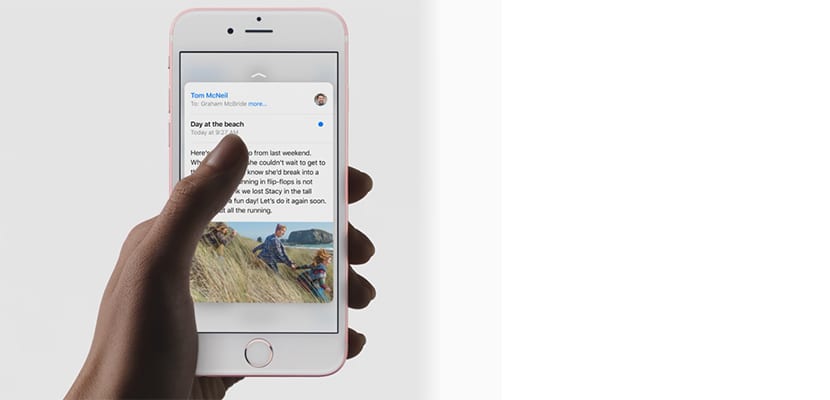
Jag tyckte att artikeln var intressant, för att göra en påminnelse om allt som kan göras med den här funktionen, tack och trevlig helg till alla.
Det där med multitasking genom att trycka på vänster sida på iPhone X finns väl inte där?
Ja, det är det, även om jag för att göra det måste föra fingret från det nedre vänstra eller högra hörnet mot mitten och hålla trycket